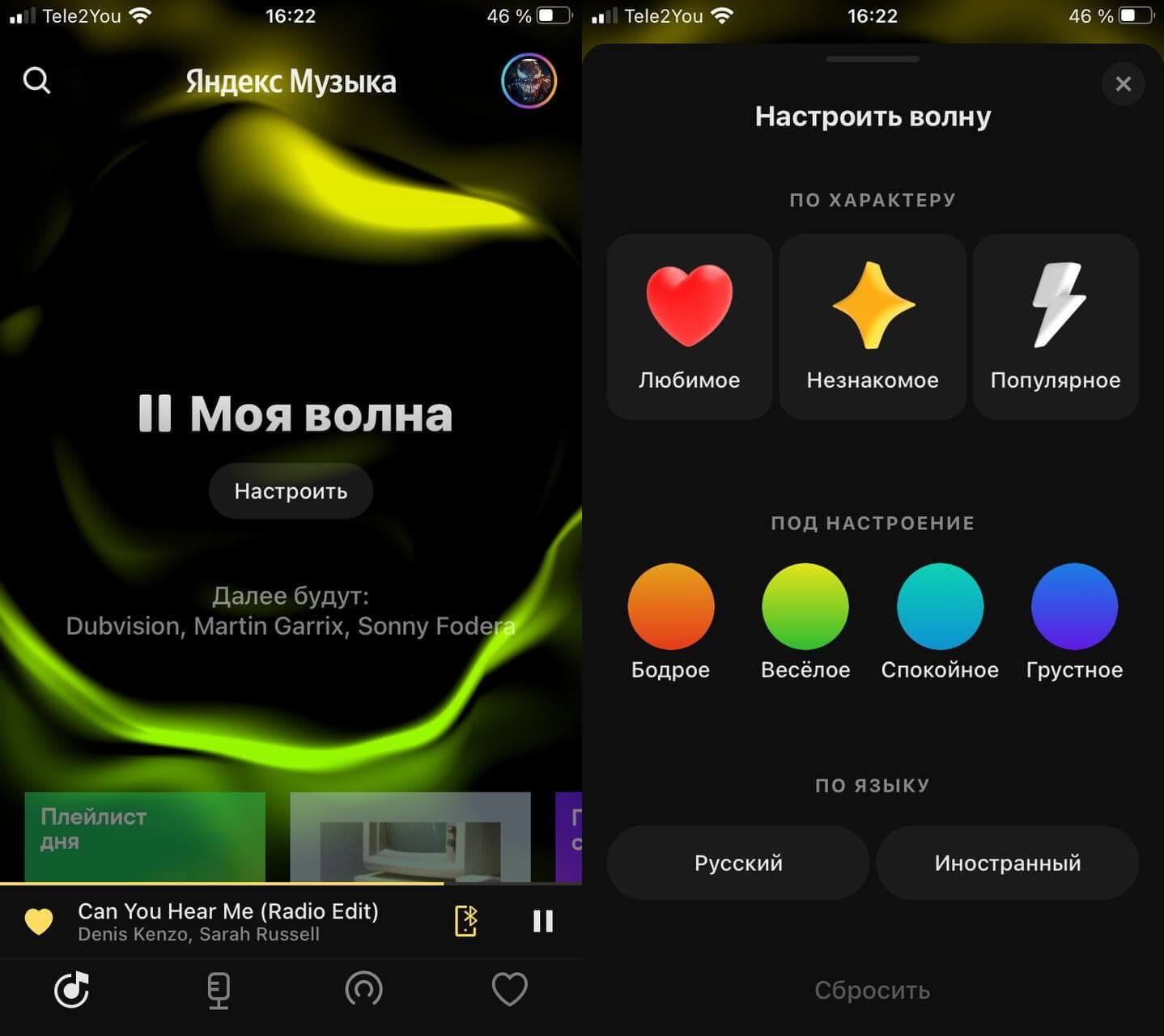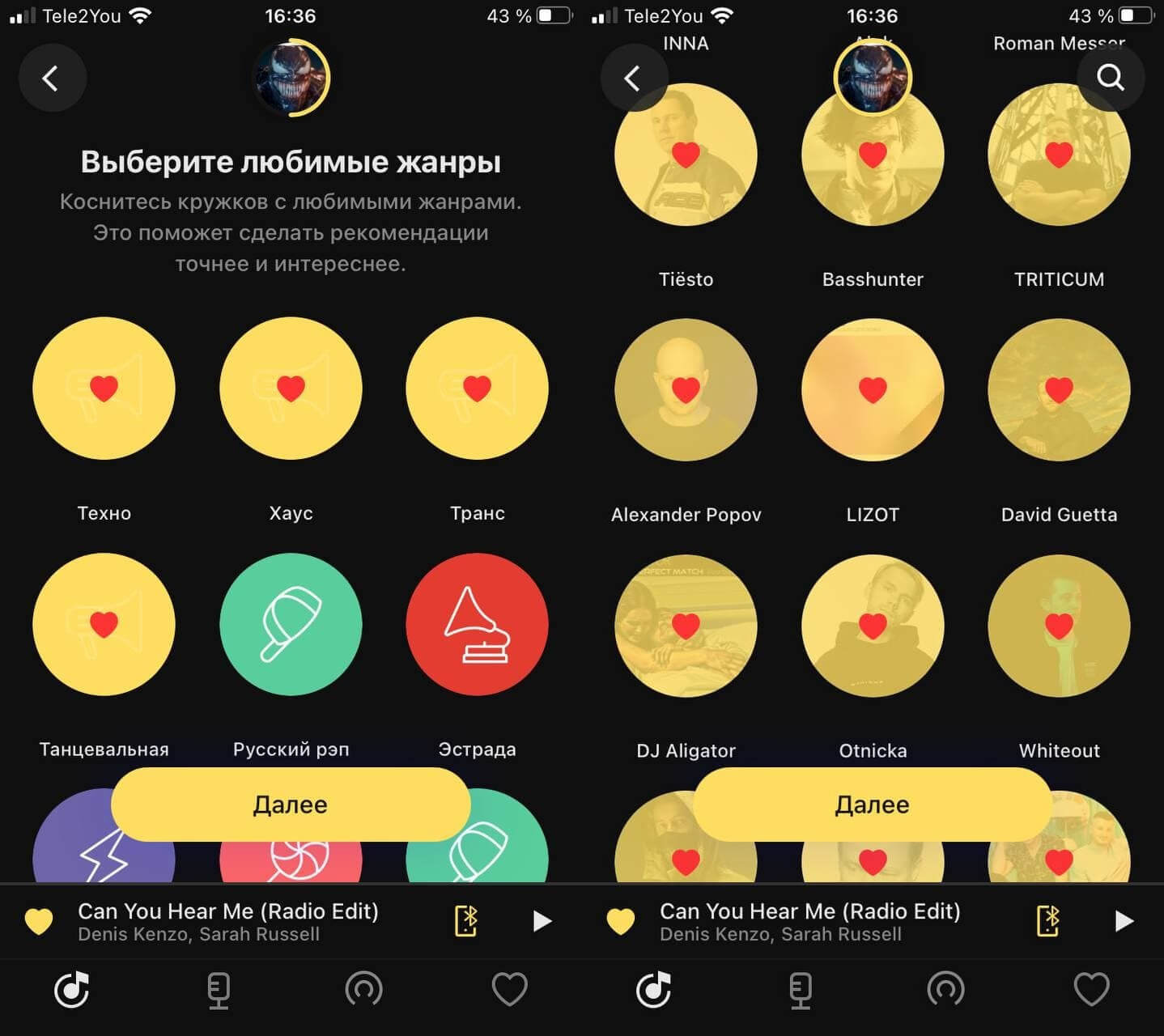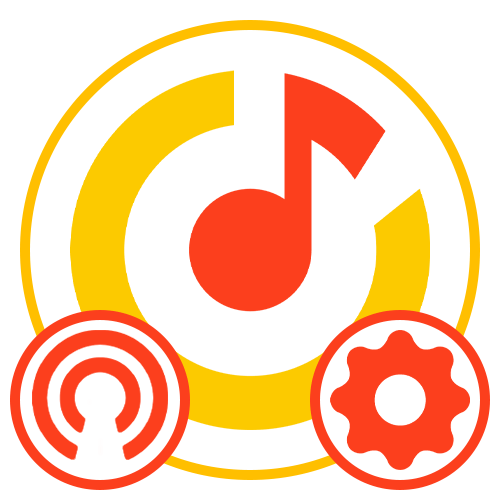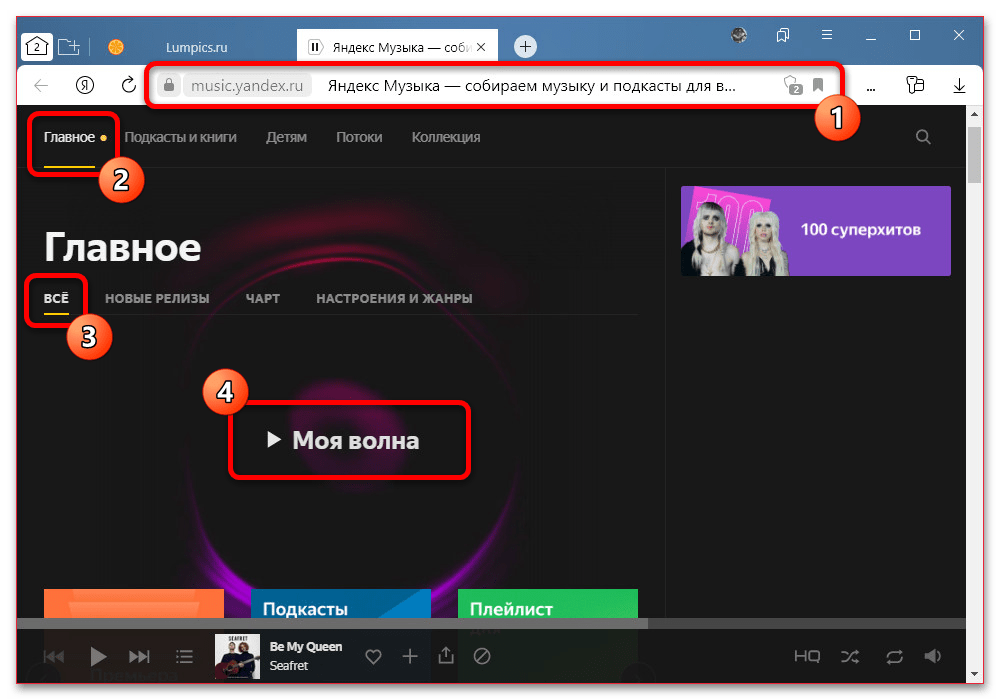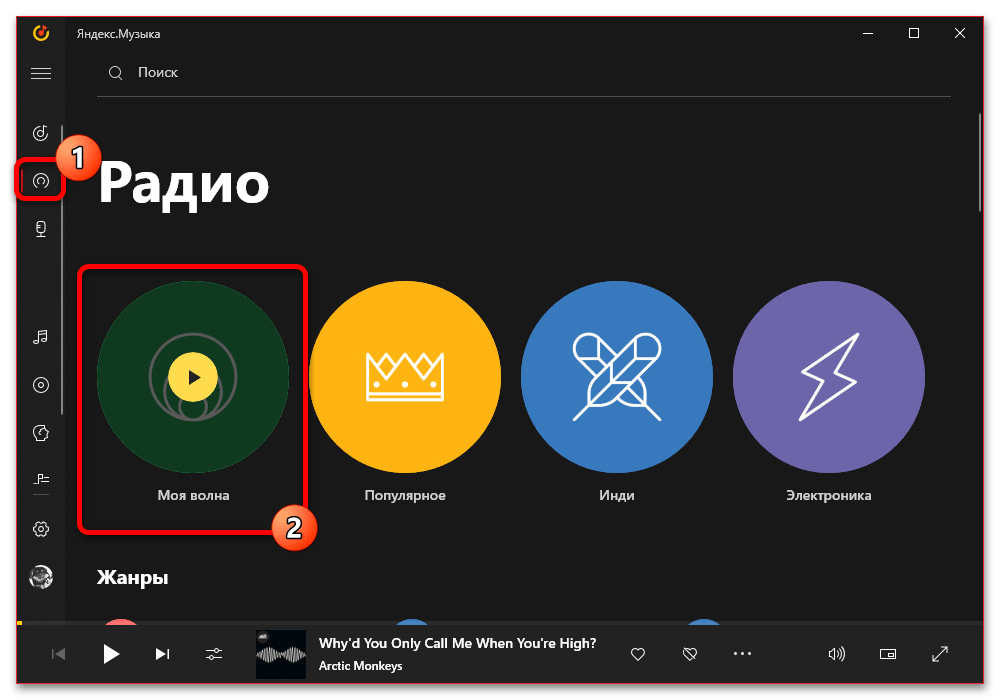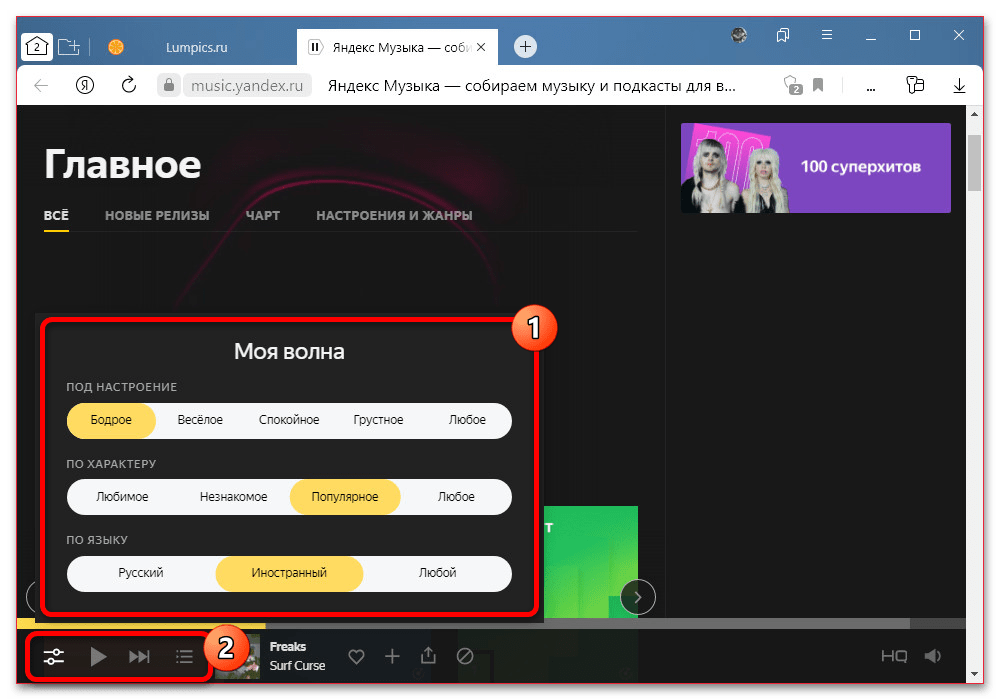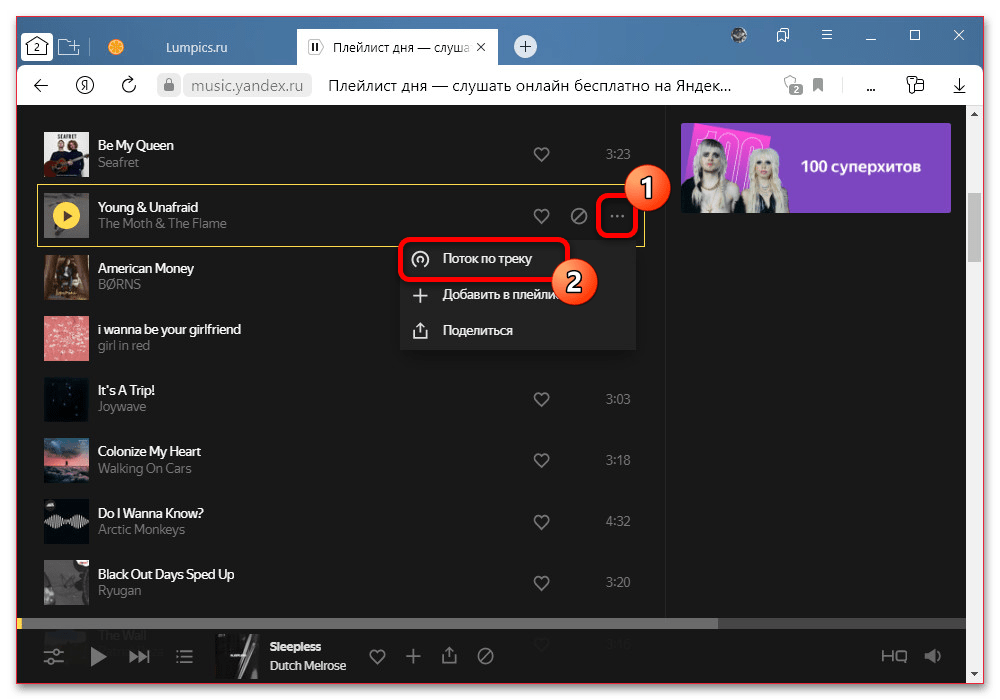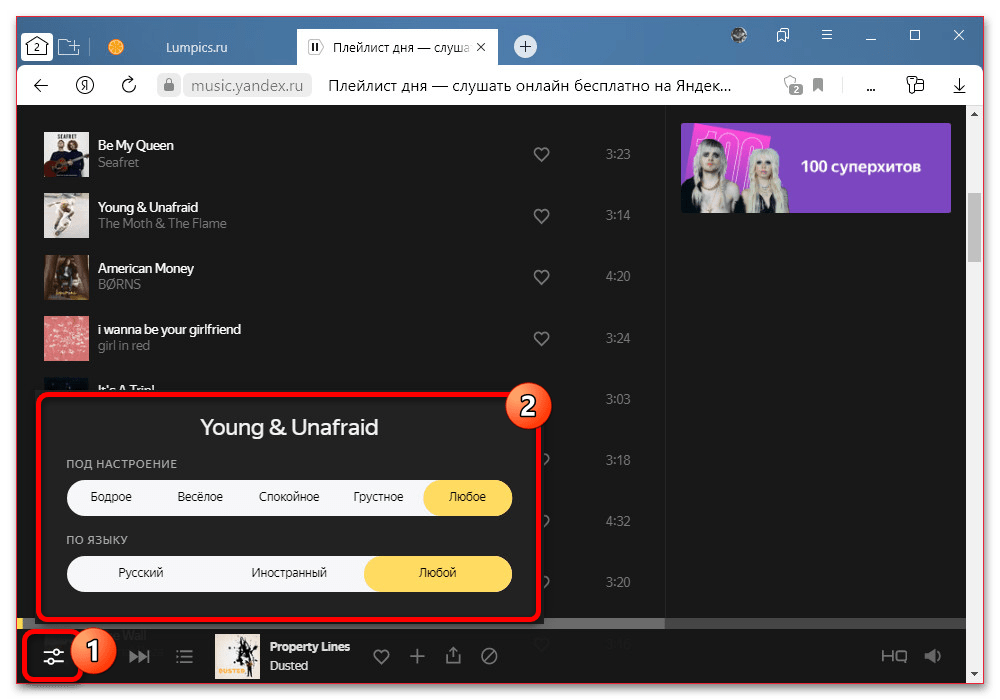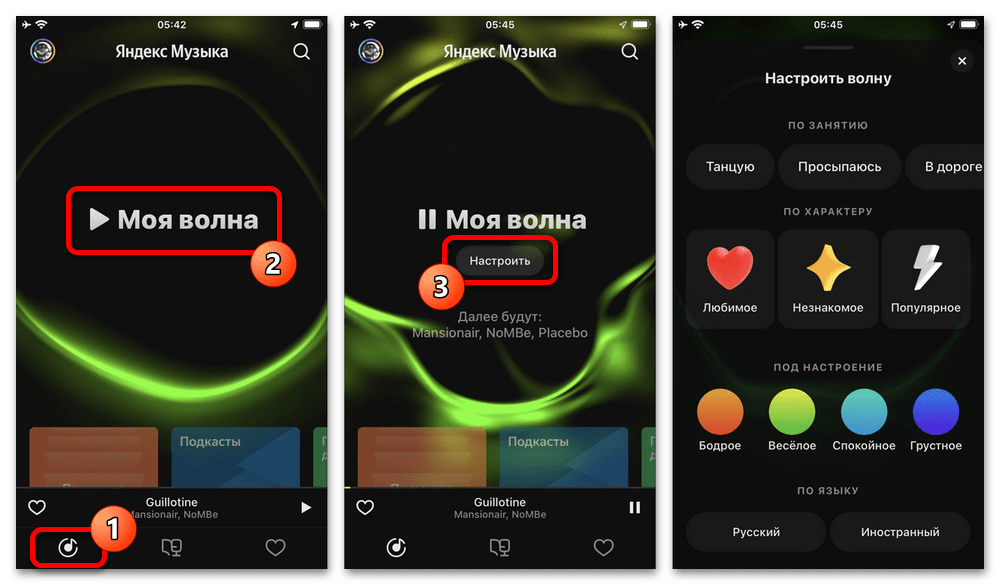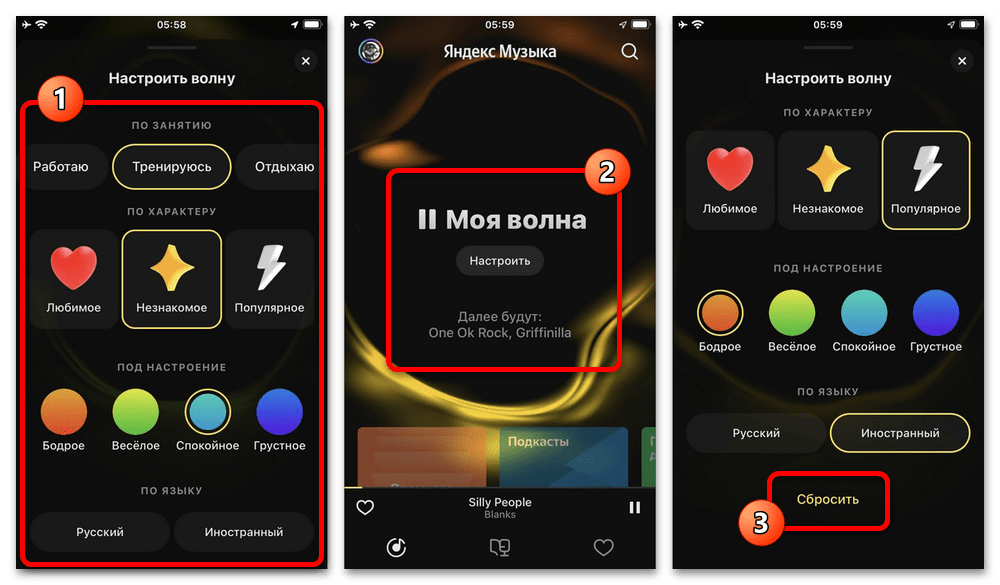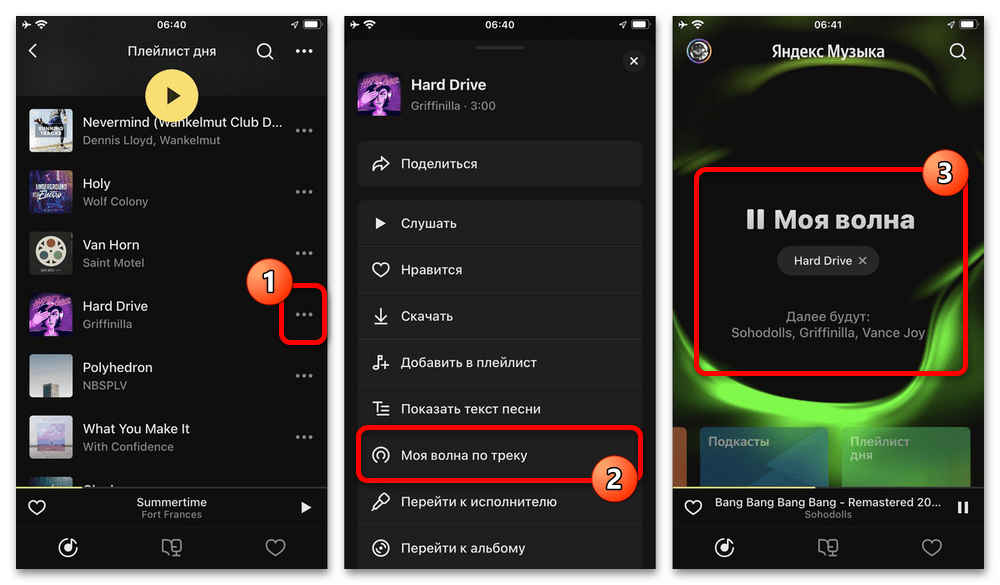Возможность очистить музыкальные предпочтения

- 1 год назад
- обновлен 1 год назад
- Частично реализовано
Пожалуйста, добавьте возможность удалить все любимые жанры и исполнителей одной кнопкой для настройки предпочтений заново.
-
Старые сверху

Здравствуйте!
Возможность, о которой вы пишите, уже реализована на сайте и в приложении для Android. Убедитесь сами:
* на сайте откройте страницу и нажмите кнопку «Уточнить»;
* в приложении для Android откройте вкладку «Коллекция», потом кнопку 👤 в правом верхнем углу и выберите пункт «Уточнить музыкальные предпочтения».
Ещё можно очистить историю прослушиваний, чтобы алгоритм начал настраиваться заново. Для этого откройте на сайте вкладку «Моя коллекция», затем вкладку «История» и нажмите «Очистить».
Спасибо за вашу идею! 🙂
Комментирование выключено
Следите за нами
Подтверждение
Мы рассказали о неочевидных возможностях Apple Music и YouTube Music. Пришло время посмотреть, какие скрытые функции есть в «Яндекс.Музыке», втором по популярности платном стриминге у читателей «Афиши Daily».
Включите темную тему
Самое лучшее в темной теме «Яндекс.Музыки» — она есть и в приложении, и на сайте. Если будете на вечеринке ставить музыку с ноутбука, оцените, насколько удобно — свет от экрана не бьет в глаза.
Как это сделать
В приложении зайдите в «Мою музыку» — настройки — «Темная тема». На сайте зайдите в «Мою музыку» — настройки — «Прочее» — «Темная тема»
Ищите песню по строчке
Для тех, кто не помнит ни имени музыканта, ни названия песни, но почему-то знает какую-то случайную строчку. «Яндекс.Музыка» найдет песню по строчке, если в каталоге есть ее текст. Иногда песня ищется по напеву, например, «эрондондон» поможет найти песню «Get Low» из Need for Speed: Underground.
Слушайте редакторские и умные плейлисты
В «Яндекс.Музыке» три вида плейлистов: составленные пользователями, редакторами стриминга и алгоритмами. Последних четыре, и они уникальны для каждого слушателя: «Плейлист дня», «Дежавю», «Премьера» и «Тайник». Чем больше песен вы слушаете, чем больше лайкаете или дизлайкаете, тем более интересными они будут. Остальные составлены или редакторами «Яндекс.Музыки», например как «Хайп», или пользователями, например как сборники канала «Всякая годная попса».
Ищите в стриминге музыку, которую услышали в такси
Мобильное приложение распознает музыку, прямо как Shazam, и узнает даже ту песню, которой нет в библиотеке. Но если она есть в сервисе, «Яндекс.Музыка» сразу предложит добавить ее в медиатеку и сохранит в отдельный плейлист.
Как это сделать
В поиске в приложении нажмите на иконку с микрофоном
Настраивайте рекомендации, не заходя в приложение
Конечно, в «Яндекс.Музыке» есть радио. Оно включает треки или по жанру, занятию, настроению, новизне, или на основе каких-то альбомов, треков и плейлистов. Если понравился альбом или плейлист, а треки в нем закончились, включите радио — оно построит бесконечный поток песен по треклисту альбома или плейлиста. Это делается или в приложении для iOS, или на сайте. Треки в радио лайкают и дизлайкают — это повлияет на музыку, которую приложение предложит в будущем. Но самое удобное — лайкать и дизлайкать с экрана блокировки.
Как это сделать
Нажмите на иконку «гамбургера» на плеере и выберите, что сделать с текущим треком. Но работает это только с радио
Ищите музыку по лейблам
В веб-версии под каждым альбомом или синглом после списка треков есть название лейбла. Нажмите на название и посмотрите, например, все релизы, которые Ionoff Music выпустил и опубликовал в «Яндекс.Музыке».
Переключайте песни свайпом
На мини-плеере в приложении для iOS нет кнопки «Следующая песня». Если вы перешли из Apple Music, это может вызвать вопросы — неудобно же каждый раз открывать большой плеер, чтобы пропустить песню. Но есть решение — смахните по мини-плееру вправо или влево, и приложение переключится на другой трек.
Поменяйте музыкальные интересы
Стриминги разрешают поменять свои музыкальные предпочтения — список жанров и исполнителей, которые вы выбрали во время первого запуска. В «Яндекс.Музыке» это нельзя сделать в приложении, но можно на сайте.
Как это сделать
Зайдите в «Мою музыку» — настройки — «Музыкальные предпочтения»
Включите бережное повышение громкости
В настройках стриминга есть функция «Логарифмическая шкала громкости». Когда она включена, громкость на сайте повышается мягче. В «Яндексе» рассказали, что логарифмическое повышение громкости будет более комфортным для ушей.
Как это сделать
На сайте зайдите в «Мою музыку» — настройки — «Прочее» — «Логарифмическая шкала громкости»
Смотрите на статистику любимых музыкантов
Неочевидное применение музыкального приложения — смотреть статистику по музыкантам и искать их соцсети. В приложении и на сайте смотрите ссылки на соцсети музыкантов (жаль, что они есть не у всех), а только на сайте — сколько их слушали на сервисе и в каком регионе больше всего.
Как это сделать
В приложении — откройте страницу музыканта и скролльте в самый низ. На сайте — откройте страницу музыканта и перейдите в «Инфо»
Сделайте плейлист для вечеринки вместе с другом
Собирать плейлист на вечер вместе быстрее и веселее. Это можно сделать в веб-версии «Яндекс.Музыки»: копируйте ссылку на плейлист и отправляйте ее всем заинтересованным. Чтобы участвовать в чужих плейлистах, в стриминге нужно авторизоваться.
Как это сделать
На сайте зайдите в «Мою музыку» — «Плейлисты» — любой плейлист — иконка с тремя точками — «Добавить соавтора»
Импортируйте песни с другого стриминга
Если решили переехать с Apple Music, то можете перенести часть своей медиатеки в «Яндекс.Музыку». При импорте перенесутся все альбомы и плейлисты, даже если вы их не создавали, а просто добавили в медиатеку. Конечно, чтобы треки перенеслись, они должны быть в каталоге «Яндекс.Музыки». Треки можно импортировать вручную: вставьте текстовый список песен, сервис найдет их и предложит сохранить в отдельный плейлист.
Как это сделать
В приложении зайдите в «Мою музыку» — настройки — «Источники музыки». На сайте — перейдите по ссылке, вставьте названия, нажмите найти и «Сохранить в плейлист»
Вернитесь к песням, которые понравились
Приложение запоминает все, что вы залайкали на радиостанциях, и собирает эти треки в отдельный плейлист. Очень удобно — песни не потеряются.
Как их найти
В приложении зайдите в «Мою музыку» — плейлисты — «Понравилось на радио»
Не теряйте прослушанные песни в офлайне
Если на телефоне совсем нет музыки, а новую искать и скачивать некогда, то включите функцию, которая сохраняет для офлайна вообще все песни, которые прослушаны в приложении.
Как их найти
В приложении зайдите в «Мою музыку» — настройки — «Автосохранение треков»
Отмените подписку или получите бесплатную
На момент публикации заметки «Яндекс.Музыка» давала три месяца бесплатной музыки в телефоне и без рекламы. Если вы передумали или решили переехать, то вот два способа отменить подписку. Но также можно получить еще один бесплатный месяц. Для этого три человека должны установить приложение по вашей ссылке.
Как это сделать
На сайте — зайдите в «Мою музыку» — настройки — «Подписка». В айфоне зайдите в настройки — iTunes Store и App Store — Apple ID — «Посмотреть Apple ID» — «Подписки»
Как получить бесплатный месяц
В приложении зайдите в настройки, выберите «Рассказать о «Музыке» друзьям» и отправьте кому-нибудь личную ссылку
В Яндекс.Музыке появилась функция, которая вам точно понравится
Яндекс.Музыка постоянно нас балует различными нововведениями. Сервис и без того очень удобный и намного ближе пользователю, чем Apple Music, но становится лучше изо дня в день. На этот раз команда разработчиков порадовала нас новой функцией «Моя волна», которую я заметил 14 ноября поздно вечером и успел досконально в ней разобраться. Может показаться, что в «Моей волне» нет чего-то сверхнового, но могу вам точно сказать, что в новой фишке есть колоссальные отличия от привычного воспроизведения треков по предпочтениям. Тем не менее, в редакции AppleInsider.ru возник небольшой спор о полезности функции. Разбираемся, что это, как работает и почему «Моя волна» намного круче, чем привычные плейлисты.
Рассказываем, что за чудо-функция появилась в Яндекс.Музыке
6 выводов о технике Apple, которые я сделал в 2021 году
Моя волна Яндекс.Музыка
«Моя волна» — это бесконечный музыкальный поток, который можно подстроить под настроение, стиль музыки и даже язык. Этот сервис — обновленное Радио в Яндекс.Музыке, которое частенько выдавало одни и те же композиции. Функция оформлена очень красиво — анимация двигается в такт музыке.
Нововведение я и пользователи нашего Telegram-чата заметили еще прошлым вечером. Лично я столкнулся с проблемой: в приложении не отображалась кнопка «Настроить», благодаря которой и выбираешь то, что будет звучать. Выяснилось, что все дело в Яндекс.Станции: если слушать музыку на ней, управляя со смартфона без подключения по Bluetooth, то настроек почему-то нет.
«Моя волна» стала намного умнее, чем Радио — будет подбирать треки по другим параметрам
В остальных случаях кнопка есть. Можно выбрать четыре настроения: бодрое, веселое, спокойное или грустное. По характеру музыка делится на любимое, незнакомое и популярное. Есть музыка и по выбору языка: русская или иностранная. При выборе потока по настроению возник небольшой казус: нажав на «веселое», плеер включил трек Lost Frequencies «Are you with me», который сложно назвать веселым. Впрочем, он бы скорее подошел к «бодрому» настроению. В остальных настройках проблем не возникло.
5 классных фишек Яндекс.Музыки для iOS, о которых вы могли не знать
Рекомендации Яндекс.Музыка
«Моя волна» — это умный поток, который работает не только по рекомендациям, но и по другим критериям. К примеру, если вы переключаете несколько инструментальных треков, то в один момент система предлагает вам вокальную композицию. Система учитывает тысячи факторов и теперь чаще выдает новые треки.
После обновления рекомендаций пользователи стали слушать новую музыку — об этом говорят и данные сервиса. Я и сам провел несколько часов перед сном и заметил, что новых треков при воспроизведении стало больше: да, не всегда то, что нравится, но тут к Яндекс.Музыке претензий нет. Скорее, к самим исполнителям, которые работают на количество, теряя в качестве.
На главном экране «Мою волну» оформили очень красиво
Читайте также: Сервис Fitness+ в России оказался дороже, чем обещала Apple
В компании пояснили, что теперь алгоритмы учитывают больше факторов при прослушивании: на ваши рекомендации влияют и время суток, и день недели и даже погода. В подборке важно, как часто слушатели реагируют на треки, ставя лайки на треки. Кстати, «Моя волна» решает одну из наболевших проблем музыкальных сервисов — замыкание в «пузыре рекомендаций», когда стриминг включает одно и то же. С одной стороны, это бесит. С другой стороны, резких перемен в прослушивании тоже не очень хочется.
В новой фишке эту проблему постарались решить: система будет подбирать ваших любимых исполнителей, создавая баланс между новой музыкой и излюбленными хитами. Все это происходит именно благодаря настройкам прослушивания и фидбэком, который дает пользователь.
Читайте по теме: Отказался от Apple Music и пожалел. Что пошло не так?
Как сбросить рекомендации в Яндекс.Музыке
Лично я не сталкивался с нежелательными исполнителями в «Моей волне»: возможно, я слишком трепетно отношусь к собственным рекомендациям в Яндекс.Музыке и тщательно сортирую медиатеку. У главного редактора AppleInsider.ru Рената Гришина, наоборот, возникли проблемы с новой функцией: Яндекс.Музыка ставила то, что никак не попадало ни под вкус, ни под настроение.
Работает не очень. Я опробовал эту функцию, но то, что играло — совершенно не мое. Ощущение, будто «Моя волна» не обращает внимания на рекомендации. С «Радио» таких проблем не было, — Ренат Гришин, главный редактор AppleInsider.ru.
В этой ситуации необходимо заново настроить свои музыкальные предпочтения. Сделать это очень просто.
Сбросьте рекомендации, если чувствуете, что играет что-то не то
- Нажмите на иконку своего аккаунта в правом верхнем углу;
- Выберите внизу «Уточнить предпочтения»;
- Отметьте те жанры и исполнителей, которые вам по душе.
Еще больше статей про приложения для iOS в нашем Яндекс.Дзен! Не забудьте подписаться!
Эту процедуру важно делать как можно чаще. Исходя из того, как часто вы слушаете музыку, в списке будут появляться новые исполнители, которых важно отметить. Если понимаете, что «Моя волна» играет что-то не то, но нажмите «Настроить» на главном экране, а затем выберите внизу «Сбросить» — так алгоритмы начнут подбирать для вас музыку заново, так сказать, с чистого листа.
А вы уже опробовали «Мою волну» в Яндекс.Музыке? Поделитесь впечатлениями в комментариях.
Apple MusicМузыкальные приложения для iPhoneОбзоры приложений для iOS и Mac
Также рассказываем, как лайкать песни горячими клавишами, не отрываясь от игры или работы, и почему это важно.
В отличие от Spotify, который перестал работать в России с 11 апреля, для «Яндекс.Музыки» довольно мало сторонних утилит с дополнительными функциями. Тем не менее они существуют, а некоторые из них добавляют действительно полезные опции. Советуем лучшие расширения и рассказываем, как повысить разнообразие рекомендаций при прослушивании.
Как увеличить набор функций «Яндекс.Музыки»
YaMuTools (Chromium, Firefox) — плагин для браузера, который расширяет функции «Яндекс.Музыки». Среди прочего, он позволяет:
- создавать персонализированные плейлисты, в том числе на основе истории прослушивания в Last.fm;
- генерировать похожие плейлисты;
- сортировать и фильтровать треки;
- находить и удалять дубликаты из плейлистов;
- ставить лайки сразу всем трекам в плейлисте;
- скрыть подкасты и вкладку «Детям» с главной страницы.
После установки YaMuTools на вкладке «Коллекция» появляется кнопка «Коллекционер». С её помощью можно генерировать плейлисты на основе различных параметров, например, составляя подборки из предложений самой «Яндекс.Музыки».
Кроме того, можно создавать подборки треков на основе истории прослушивания и рекомендаций из Last.fm. Для того, чтобы это сделать, необходимо предварительно указать свой логин на сервисе в настройках YaMuTools.
YaMuTools добавляет несколько опций на страницы с плейлистами, в том числе возможность сгенерировать похожую подборку треков. Создание такого плейлиста чаще всего занимает около 10-15 секунд, при этом алгоритмы довольно точно подбирают похожие композиции. В случае с крупными подборками на генерацию может уйти до нескольких минут.
Количество композиций в генерируемых плейлистах можно задать в настройках. Там же можно отрегулировать и другие параметры, в том числе отключить ненужные опции или указать, чтобы расширение не добавляло в плейлисты ремиксы.
YaMuTools — это в первую очередь инструмент для управления плейлистами, но он подходит и для улучшения рекомендаций «Яндекс.Музыки» в целом. Это можно сделать, генерируя подборки треков на основе уже созданных плейлистов. Расширение каждый раз создаёт плейлисты с новыми треками на основе исполнителей из предыдущей подборки.
Расширение поддерживает плейлисты, созданные «Яндексом» или другими пользователями «Музыки». На странице таких подборок появляется кнопка YaMuTools, при помощи которой можно быстро сгенерировать похожую подборку треков. В частности, это касается и персонального «Плейлиста дня», который «Яндекс» составляет ежедневно. На его основе YaMuTools создаёт большие уникальные подборки, учитывая предпочтения слушателя.
Как улучшить рекомендации
Одна из жалоб пользователей «Яндекс.Музыки» связана с тем, что сервис часто рекомендует похожие композиции. Это происходит в том числе при прослушивании «умного» потока «Моя волна» или «Потоков по плейлисту».
Чтобы это исправить, необходимо перейти в настройки прослушиваемого потока и выбрать параметр «Незнакомое» в графе «По характеру». Сразу после этого алгоритмы «Музыки» начнут рекомендовать гораздо больше треков, которые прежде не попадались.
Важно отметить, что в случае с «потоками» сервис не запоминает настройки. Это означает, что активировать параметр «Незнакомое» необходимо каждый раз, когда вы включаете «поток». В ином случае сервис продолжит предлагать много знакомых треков. Примечательно, что настройки в «Моей волне» сохраняются.
В целом же на точность и разнообразие рекомендаций больше всего влияет количество лайков, которые вы поставили на композиции, альбомы и исполнителей. В «Яндексе» сообщают, что чем больше лайков по соотношению к дизлайкам, тем лучше работает система рекомендаций. Поэтому в компании советуют пролистывать непонравившиеся треки, а дизлайки ставить только тем композициям, которые вы в принципе никогда не хотите встречать.
Как настроить глобальные горячие клавиши
Сделать это можно при помощи расширения «Управление плеером» (Chromium, Firefox). После его установки необходимо перейти на страницу настроек горячих клавиш — chrome://extensions/shortcuts в браузерах на базе Chromium или about:addons в Firefox.
На этой странице можно выбрать сочетания клавиш для управления всеми основными функциями «Яндекс.Музыки». При желании можно указать, чтобы выбранные комбинации работали по всей операционной системе, а не только в браузере. Это даёт возможность управлять воспроизведением и ставить лайки композициям, даже находясь в игре.
На наш запрос в «Яндексе» рассказали, что система рекомендаций «Музыки» учитывает:
- треки, исполнителей, альбомы и жанры, которых вы отметили лайком;
- какие треки и исполнителей заблокировали;
- какие треки вы прослушали, пролистали или поставили на повтор;
- какие треки добавили в плейлисты;
- музыку, которую слушают люди с похожими музыкальными предпочтениями.
Мы попросили представителей компании поделиться какими-то «скрытыми» способами улучшить рекомендации, однако таких, по всей видимости, не существует. Впрочем, если вам удалось найти нечто подобное, делитесь советами в комментариях.
Управление «Станцией», импорт треков, настройка предпочтений и не только.
1. Распознавание музыки
«Яндекс.Музыка» вполне может заменить Shazam и быстро добавить распознанный трек в вашу библиотеку.
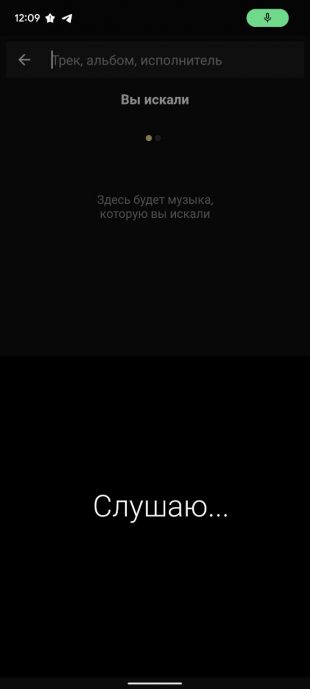
Как работает: в мобильном приложении откройте поиск, сверните клавиатуру и нажмите на фиолетовую кнопку для распознавания трека.
2. Таймер сна
Если вы привыкли слушать музыку перед сном, то в приложении можно настроить таймер отключения, который остановит воспроизведение через определённое время.
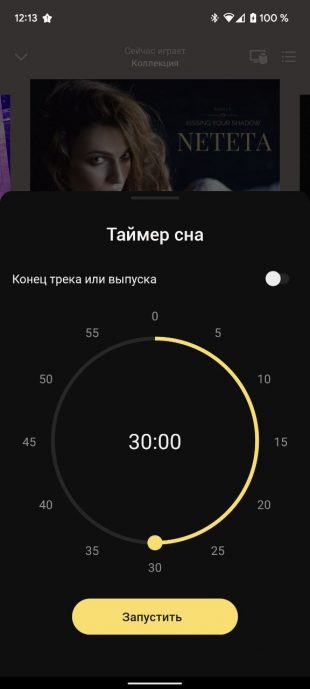
Как работает: откройте главный экран воспроизведения, где отображается обложка альбома, нажмите на иконку секундомера в самом низу и выберите нужное время.
3. Управление «Станцией» и другими устройствами
В конце прошлого года в «Яндекс.Музыке» наконец появилась функция управления «Станцией», которая позволяет быстро перенаправить звук на нужную колонку, отрегулировать громкость и переключать треки.
Эта же функция позволяет подключить «Яндекс.Музыку», например, к устройствам с AirPlay или к Android TV.
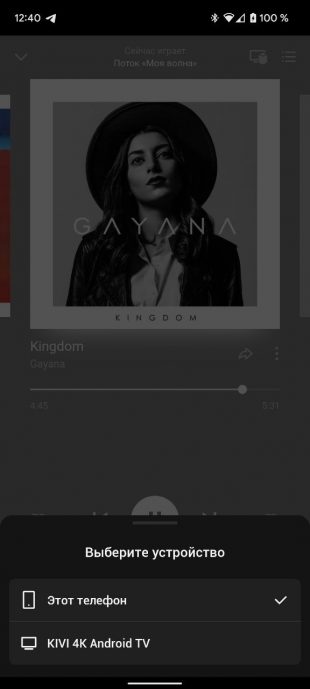
Как работает: на главном экране воспроизведения нажмите на кнопку с изображением монитора и колонки в правом верхнем углу, а после подключитесь к одному из обнаруженных устройств.
4. Детский раздел
Специально для самых маленьких слушателей «Яндекс.Музыка» предлагает огромное количество детских книг и плейлисты детской музыки — в том числе треки из различных мультфильмов.
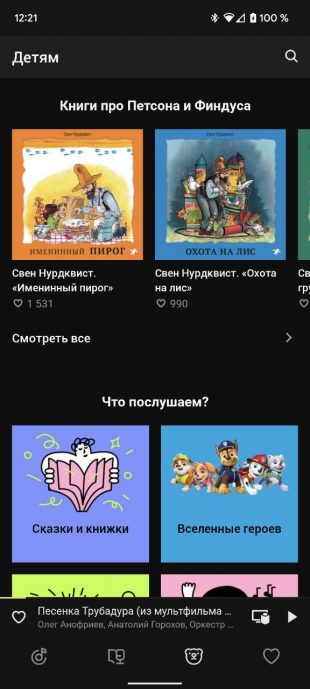
Как работает: чтобы включить раздел детской музыки, в приложении откройте экран «Коллекция» (сердечко справа), нажмите на шестерёнку настроек и активируйте переключатель «Показывать раздел „Детям“».
5. Эквалайзер
В «Яндекс.Музыке» нет своего эквалайзера, но есть доступ к внешним, то есть к настройкам звука вашего смартфона. Они могут позволить настроить звучание треков под ваши предпочтения.

Как работает: откройте экран «Коллекция» (сердечко справа), нажмите на шестерёнку настроек, отмотайте вниз, нажмите «Эквалайзер» и включите его.
6. Автосохранение треков
Чтобы ваши плейлисты были доступны для прослушивания даже без подключения к Сети, их можно сохранять в память смартфона. Для этого у каждого есть кнопка «Скачать».
Однако если у вас десятки плейлистов и много свободной памяти, то проще включить автоматическое сохранение — так все песни будут скачиваться при первом же воспроизведении.
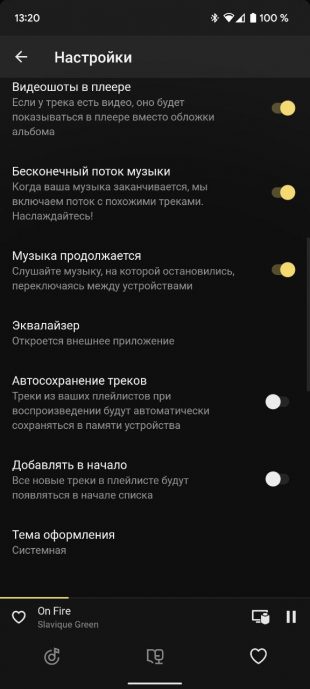
Как работает: откройте экран «Коллекция», нажмите на шестерёнку настроек и активируйте переключать напротив пункта «Автосохранение треков».
7. Ссылки на соцсети и концерты исполнителей
Если у исполнителя есть официальный сайт и группы в социальных сетях, то вы наверняка найдёте ссылки на них в «Яндекс.Музыке». Аналогично и с живыми выступлениями, анонсы которых часто отражаются в приложении.
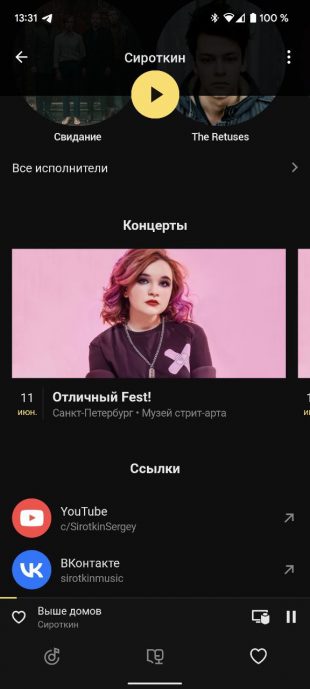
Как работает: откройте страницу группы или артиста и отмотайте её до самого низа — сначала там могут быть анонсы концертов, а дальше — и сайт, и ссылка на «ВКонтакте», и YouTube-профиль.
8. Импорт музыки из других сервисов
Мы уже рассказывали о трёх способах переноса музыку из Spotify, однако не так давно «Яндекс» запустил официальный инструмент для быстрого переезда — и не только из Spotify, но и из Apple Music, Deezer и Last.fm.
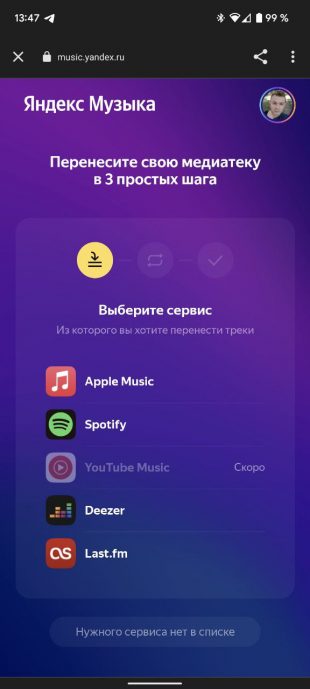
Как работает: откройте экран «Коллекция», нажмите на шестерёнку настроек, перейдите к пункту «Импорт медиатеки», выберите сервис и следуйте инструкциям.
9. Музыкальные предпочтения
Если ваши музыкальные вкусы сильно изменились и вы не хотите получать в рекомендациях треки определённых жанров и направлений, то нужно вручную уточнить свои предпочтения. Это можно сделать через веб-версию «Яндекс.Музыки».
Как работает: откройте раздел «Коллекция», нажмите «Настройки» и выберите «Уточнить» напротив пункта «Музыкальные предпочтения».
10. Статистика прослушиваний
Также в веб-версии есть статистика популярности исполнителей. Она не только отображает количество лайков и прослушиваний, но и показывает разницу от месяца к месяцу, регионы, где больше всего слушателей, а также цифры по похожим артистам.
Как работает: откройте экран любого исполнителя и перейдите к самому крайнему разделу с названием «Инфо».
«Яндекс.Музыка» →
Читайте также 🧐
- Обзор новой версии «Яндекс.Станции Мини» — громче звук и кнопки вместо жестов
- 15 полезных функций Telegram, о которых знают не все
- «Яндекс» представил второе поколение «Станции»
Содержание
- Вариант 1: Компьютер
- Основные настройки
- Настройки потока
- Вариант 2: Мобильное устройство
- Основные настройки
- Настройки потока
- Вопросы и ответы
Вариант 1: Компьютер
Несмотря на то что режим «Моя волна» в Яндекс.Музыке нацелен на автоматической подбор и воспроизведение наиболее подходящих под личные предпочтения треков, во всех версиях сервиса доступен ряд дополнительных настроек. Сами по себе параметры ограничены всего лишь несколькими пунктами, соответствующими разным языкам и настроениям.
Основные настройки
- Перейдите на главную страницу веб-версии сервиса и в разделе «Главное» на вкладке «Все» нажмите кнопку воспроизведения «Моей волны». Шаг можно пропустить, если вы заранее включили личную станцию, но при этом в любом случае музыка из подборки должна отобразится в строке плеера.
Официальное Windows-приложение Яндекс.Музыки предоставляет слегка отличающийся интерфейс с другими наименованиями разделов. Чтобы задействовать «Мою волну» в данном случае, необходимо через главное меню перейти на вкладку «Радио» и на открывшейся странице нажать соответствующую кнопку.
- В нижней части рабочего окна найдите миниатюру плеера и нажмите кнопку с иконкой настроек. Данный значок отображается только в режиме прослушивания «Моей волны» и отмечен на представленном нами скриншоте.
- Во всплывающем окне останется лишь изменить любые из трех параметров, адаптирующих музыку «Под настроение», «По характеру» и «По языку». Какие бы параметры не были вами выставлены, изменения применяются автоматически в реальном времени, и потому сохранение не требуется.
Учитывайте, что при прослушивании «Моей волны» услышать обновленный результат можно только после перехода к следующему треку, так как меняется список «На очереди». В то же время, если вы обновите страницу или в будущем захотите воспроизвести подборку, выставленные ранее параметры применятся автоматически.
Настройки потока
- Помимо «Моей волны» на главной странице сервиса, вполне можно создать подборку на основе определенного трека и только после этого изменить настройки. Для начала необходимо найти музыку на сайте или в настольном приложении, нажать кнопку «…» в правой части и воспользоваться опцией «Поток по треку».
- На нижней панели в результате появится дополнительная отмеченная нами кнопка. Разверните данное окно с помощью нажатия левой кнопки мыши и отредактируйте параметры на свое усмотрение.
В отличие от предыдущего варианта, что можно сразу заметить, здесь всегда доступно только две категории «Под настроение» и «По языку». Прочие особенности настроек полностью идентичны представленному ранее описанию.
Вариант 2: Мобильное устройство
Через мобильное приложение Яндекс.Музыки также можно управлять воспроизведением «Моей волны» с помощью параметров из отдельной категории. При этом выставленные ранее в настольной версии настройки работать не будут, равно как и в обратную сторону, потому как привязаны непосредственно к используемой платформе.
Основные настройки
- Находясь на стартовой вкладке «Главное», коснитесь «Моей волны», чтобы начать прослушивание. После этого следует воспользоваться ранее отсутствующей кнопкой «Настроить» в той же категории.
- При появлении всплывающего окна «Настроить волну» можете выбрать один из параметров в каждом из четырех доступных разделов, будь то «По занятию», «По характеру», «По настроению» или «По языку». В отличие от настольной версии, где менялся только список воспроизведения, в данном случае будет автоматически заменен играющий трек, что значительно упрощает выбор подходящих значений.
И хотя в мобильном приложении отсутствует стандартное значение «Любое», отключить определенный фильтр можно повторным нажатием выбранной опции. Также отдельное внимание важно уделить ссылке «Сбросить» в нижней части указанного окна, позволяющей сбросить сразу все доступные настройки.
Настройки потока
Изменить работу «Моей волны» в мобильном клиенте сервиса также можно путем включения подборки на основе определенной песни. Для этого необходимо найти любой подходящий трек, развернуть главное меню с помощью кнопки «…» и воспользоваться опцией «Моя волна по треку».
Воспроизведение музыки начнется автоматически, тогда как в строке состояния полноэкранного плеера и на главной странице приложения будет указана «Моя волна». К сожалению, через данное приложение не получится изменить дополнительные настройки, как это было показано в первом разделе инструкции.
Еще статьи по данной теме:
Помогла ли Вам статья?

Как настроить Яндекс Музыку?
Пользоваться музыкальной площадкой должно быть комфортно. Поэтому важно понимать, как настроить Яндекс Музыку в соответствии со своими предпочтениями. Ниже мы наглядно покажем:
- как изменить цветовую тему;
- настроить доступ к фонотеке;
- поставить новый аватар;
- установить порядок получения уведомлений и т.д.
Процедура несложная, нужен только доступ в личный кабинет. Авторизуйтесь на сайте music.yandex.ru или в приложении. Нажмите на изображение аватара в правом верхнем углу и перейдите в раздел с настройками.
На этой странице вы можете уточнить музыкальные предпочтения, изменить персональные данные или привязать аккаунты других сервисов. Чтобы Яндекс мог рекомендовать треки, максимально точно соответствующие вашему вкусу, нажмите «Уточнить».
Выберите интересующие жанры музыки и кликните «Далее».
На следующем этапе надо выбрать любимых исполнителей, а по завершении нажать «Готово». Система предложит вам плейлист дня.
На той же странице, где вы выбирали музыкальные предпочтения, можно привязать аккаунт другой площадки. Из Deezer вы сможете перенести сохраненные плейлисты. Просто кликните «Привязать аккаунт», разрешите доступ к учетной записи и скопируйте выбранные списки воспроизведения.
Выше перечислены наиболее важные настройки профиля. Но на них редактирование аккаунта не заканчивается.
Как настроить Яндекс Музыку визуально и функционально?
Начнем с функциональной части. На странице настроек надо кликнуть на вкладку «Уведомления».
Передвигая переключатели «Вкл/Выкл», вы включите или отключите получение сообщений на почту о музыкальных новостях, персональных новинках и т.п. В разделе «Прочее» можно сменить цветовую тему и публичный доступ к фонотеке. Просто передвигайте ползунки.
Включив публичный доступ к фонотеке, вы разрешите другим пользователям видеть добавленные в нее треки.
Чтобы изменить аватар пользователя, перейдите на вкладку «Аккаунт», а затем нажмите «Изменить» в блоке «Персональные данные».
Чтобы добавить фотографию, кликните по соответствующей кнопке. Здесь же можно сменить имя пользователя. Когда корректировки внесены, жмите «Сохранить».
Подготовив площадку сразу после регистрации, в дальнейшем не придется отвлекаться на мелкие корректировки учетной записи.